Lär dig hur du enkelt kommer åt anslutna USB-enheter
- Om du undrar hur du aktiverar en USB-port blockerad av en administratör, finns det några sätt du kan göra det utan ansträngning,
- Aktivering av USB-porten innebär att du gör ändringar i Enhetshanteraren, registret och den lokala grupprincipredigeraren.
- Det finns också några praktiska appar från tredje part tillgängliga för att aktivera USB-portar i Windows.
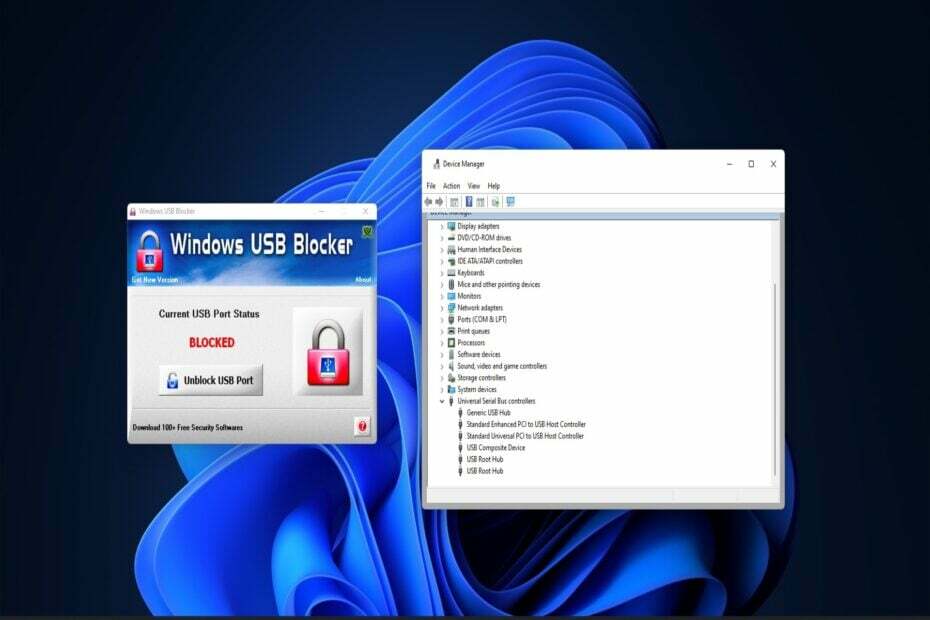
XINSTALLERA GENOM ATT KLICKA PÅ LADDA FILEN
Denna programvara kommer att hålla dina drivrutiner igång och därmed skydda dig från vanliga datorfel och maskinvarufel. Kontrollera alla dina drivrutiner nu i tre enkla steg:
- Ladda ner DriverFix (verifierad nedladdningsfil).
- Klick Starta skanning för att hitta alla problematiska drivrutiner.
- Klick Uppdatera drivrutiner för att få nya versioner och undvika systemfel.
- DriverFix har laddats ner av 0 läsare denna månad.
Många användare använder USB-enheter för överföring av data mellan datorer och lagring av programvara. Användare kan dock inte använda USB-lagringsenheter på datorer med blockerade USB-portar. Och det är därför du behöver veta hur du aktiverar en USB-port blockerad av en administratör.
Om du delar en dator med någon annan, en administratörskonto kan blockera åtkomst till USB-portar. Så låt oss ta reda på hur du aktiverar USB-portar blockerade av administratörer med metoderna nedan.
Vad är en USB-port?
A USB uttag är ett Universal Serial Bus-anslutningsgränssnitt för USB-enheter. Alla stationära och bärbara datorer har portar för anslutning av externa enheter och kringutrustning.
Det finns olika typer av USB-portar. USB Typ A är den vanligaste porten, men vissa datorer har även USB Typ B, Typ C och USB 3.0-platser för att ansluta enheter.
Hur kan jag aktivera blockerade USB-portar i Windows 11?
1. Avblockera USB-portar med Enhetshanteraren
- Tryck Windows + X att öppna Kraft användare menyn och välj Enhetshanteraren.
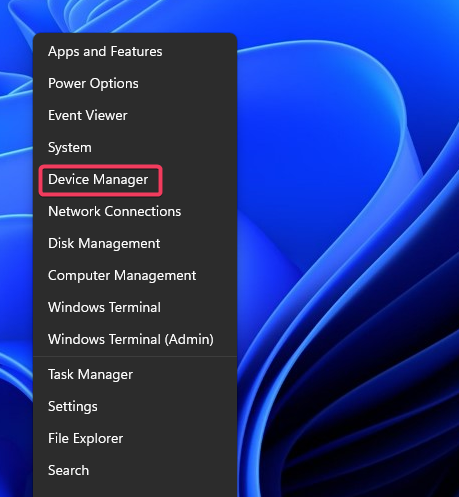
- Expandera Universal Serial Bus-kontroller kategori.
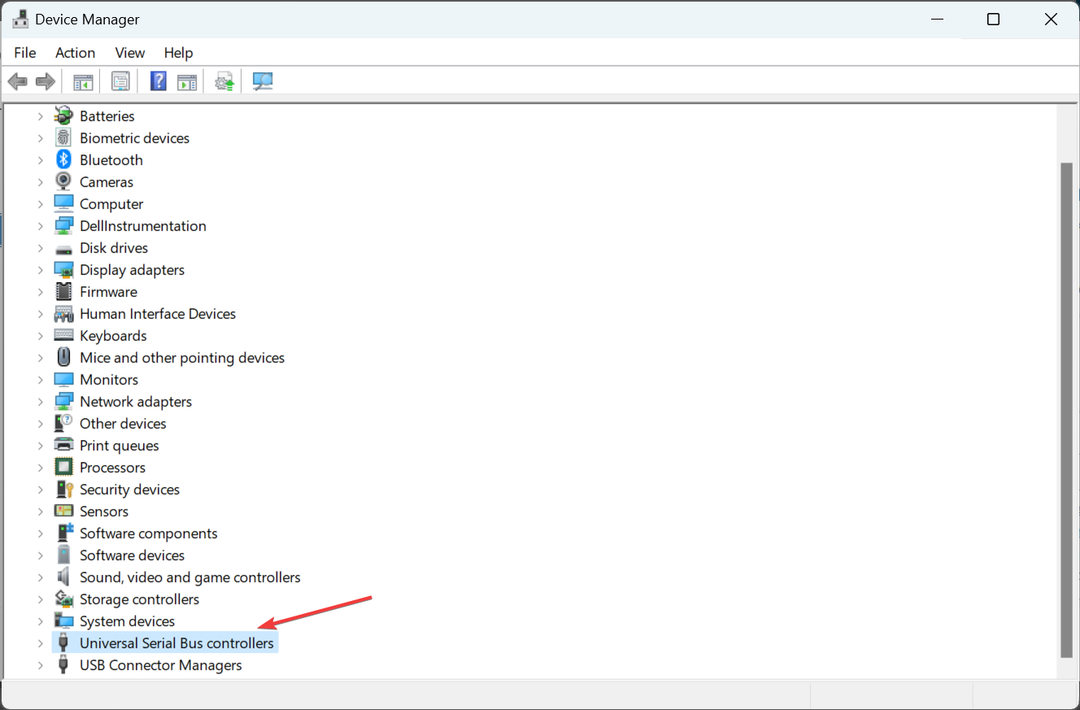
- Högerklicka på USB-kontrollerna som listas där och välj Aktivera enheten, om alternativet finns med där.
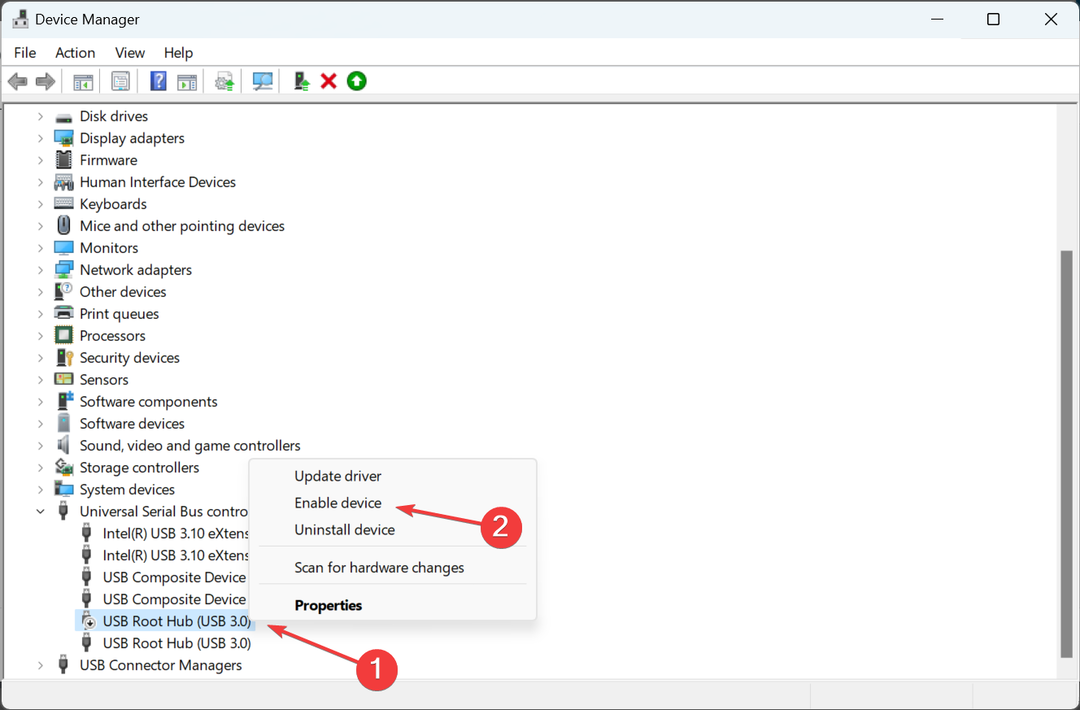
2. Avblockera USB-portar genom att redigera registret
- Tryck Windows + S att öppna Sök, typ regedit i textfältet och klicka på det relevanta sökresultatet.
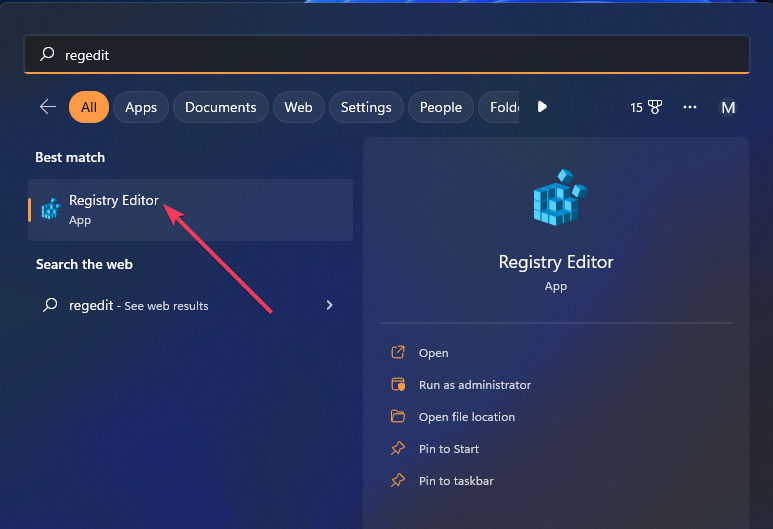
- Mata in denna registersökväg i adressfältet och tryck Stiga på:
Dator\HKEY_LOCAL_MACHINE\SYSTEM\CurrentControlSet\Services\USBSTOR - Dubbelklicka på Start DWORD till höger.
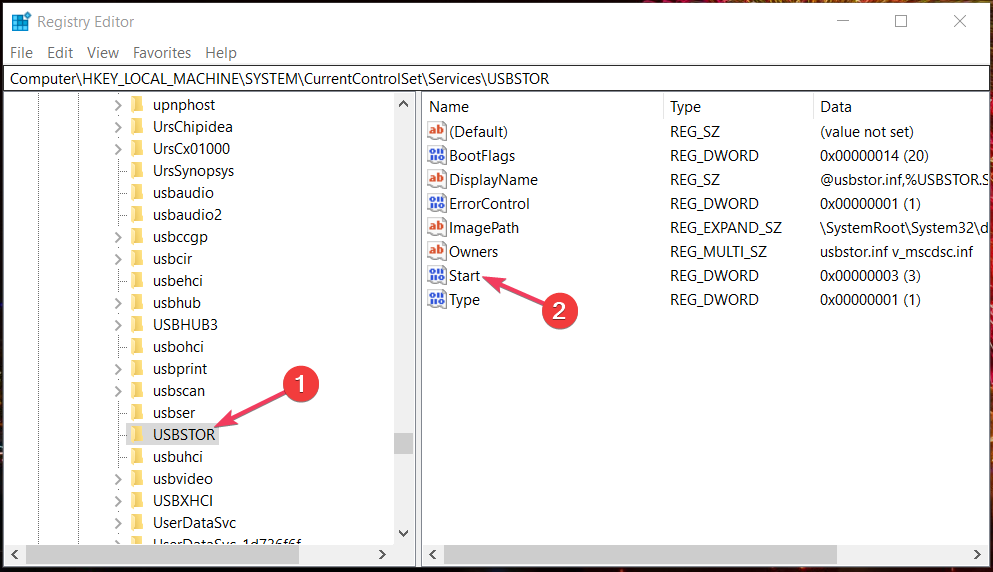
- Rensa Värdedata fält, ingång 3och välj OK för att spara ändringarna.
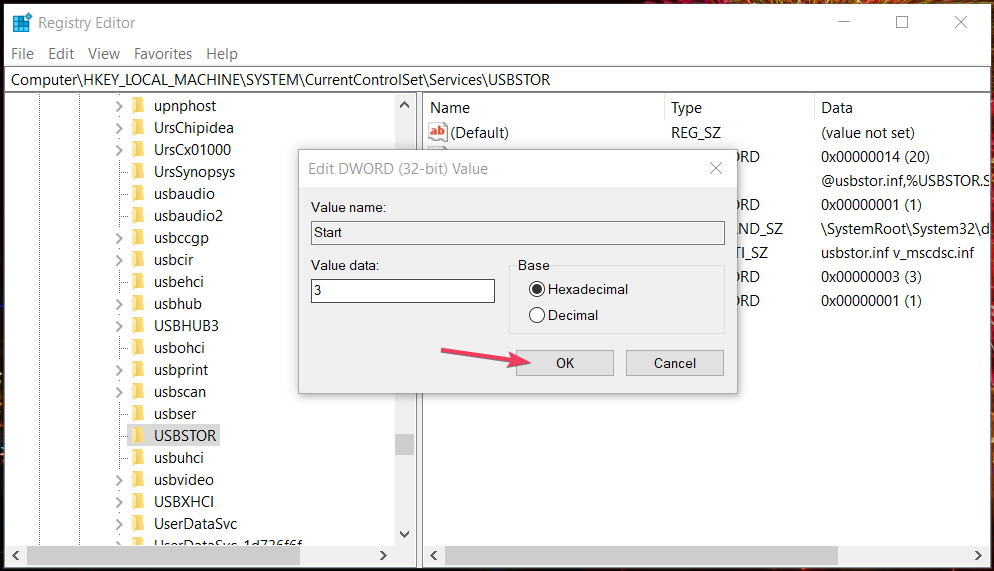
När du är klar startar du om datorn för att ändringarna ska träda i kraft. Om du undrade hur du aktiverar USB-port i Windows 10 blockerad av administratör, bör den här metoden också fungera på den tidigare iterationen.
- Hur du snabbt återställer din GPU med en genvägsknapp/snabbtangent
- Slå ihop C- och D-enhet i Windows 11: Hur man gör det i 3 steg
- Hur man återställer borttagna anteckningar i Windows 11
- NET HELPMSG 2221: Hur man återställer administratörsrättigheter
- GPU BIOS-version: Hur man hittar det i 5 enkla steg
3. Avblockera USB-portar med Group Policy Editor
NOTERA
- Tryck Windows + R att öppna Springa, typ gpedit.msc i textfältet och klicka OK.
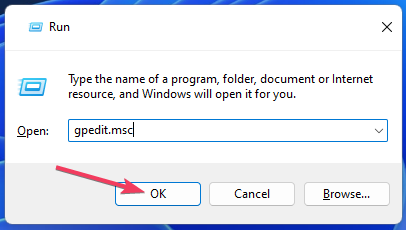
- Expandera sedan Datorkonfiguration kategori, välj administrativa mallar, och dubbelklicka sedan på Systemet till höger.
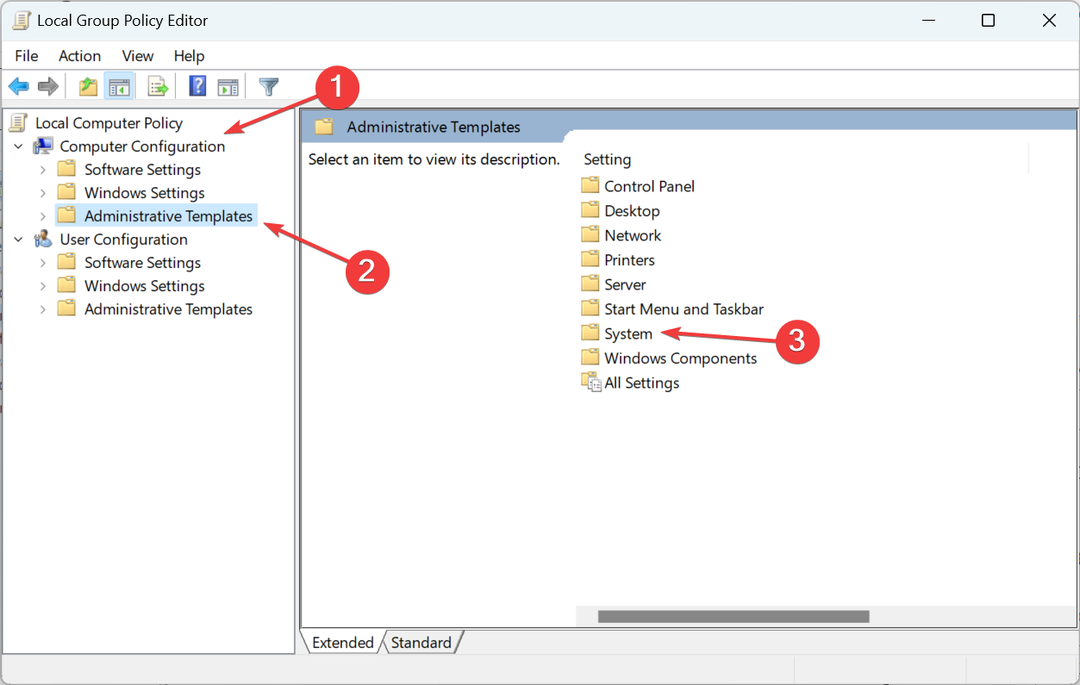
- Välj nu Löstagbar lagringsåtkomst.
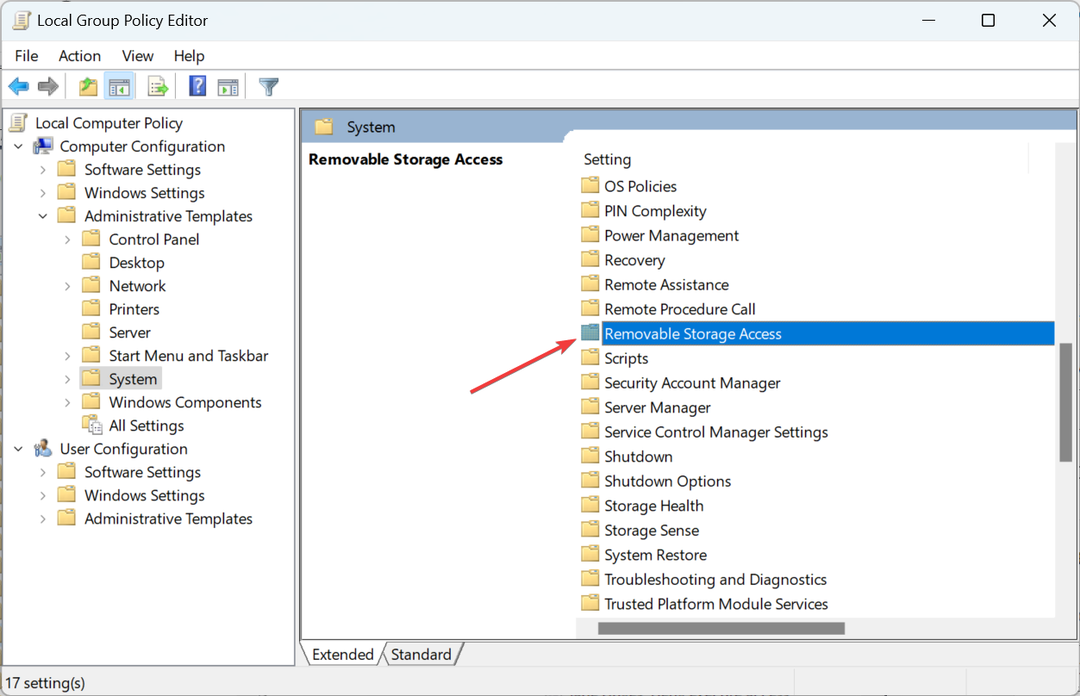
- Dubbelklicka på Alla flyttbara lagringsklasser: Neka all åtkomst policyinställning.
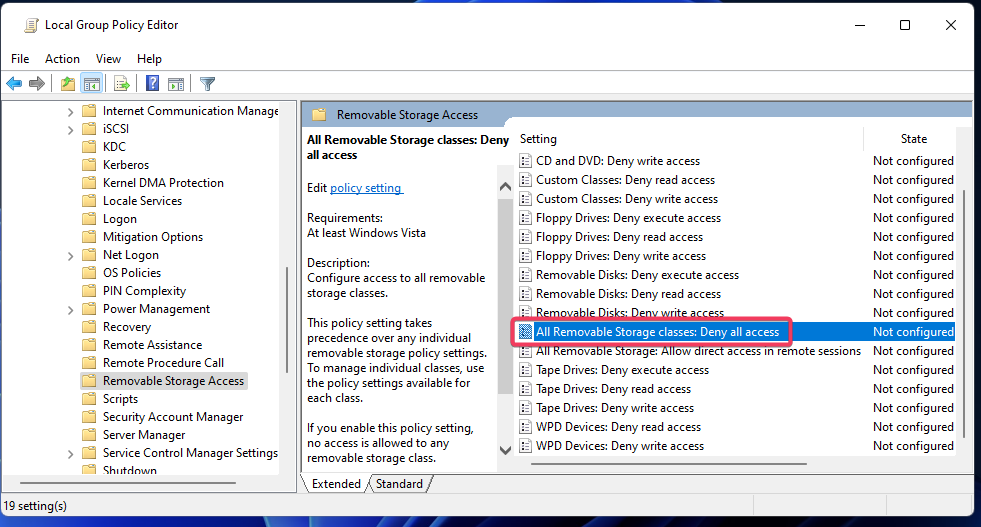
- Välj Inte konfigurerad eller Inaktiverad alternativknapp om den inställningen är aktiverad.
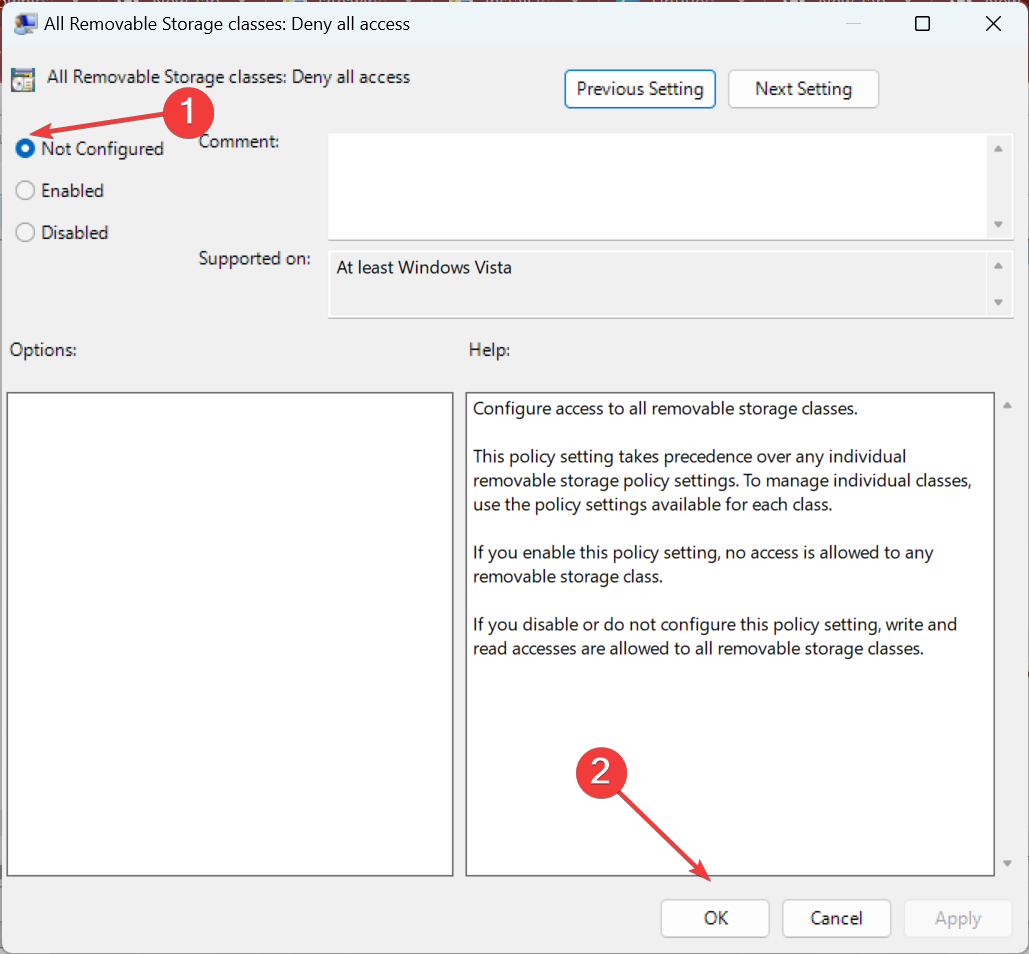
- På samma sätt, inaktivera Flyttbara diskar: Neka läsåtkomst och Flyttbara diskar: Neka skrivåtkomst policyinställningar.
4. Avblockera USB-portar med Windows USB Blocker-programvara
- Ta upp Sida för USB-blockerare på Softpedia och klicka på Ladda ner nu alternativ.
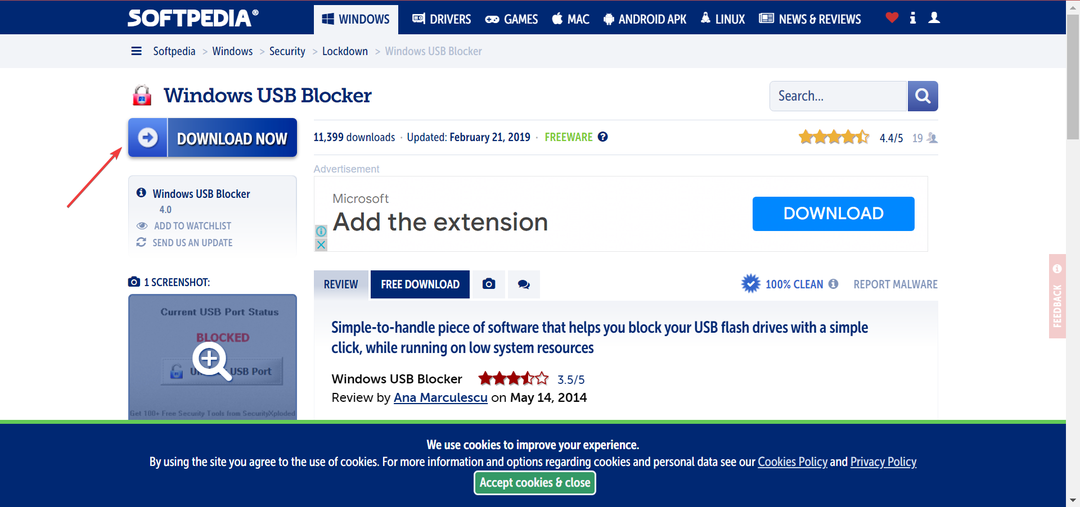
- Gå till den katalog som innehåller WindowsUSBBlocker ZIP.
- Dubbelklicka sedan WindowsUSBBlocker, och välj Extrahera allt alternativ.
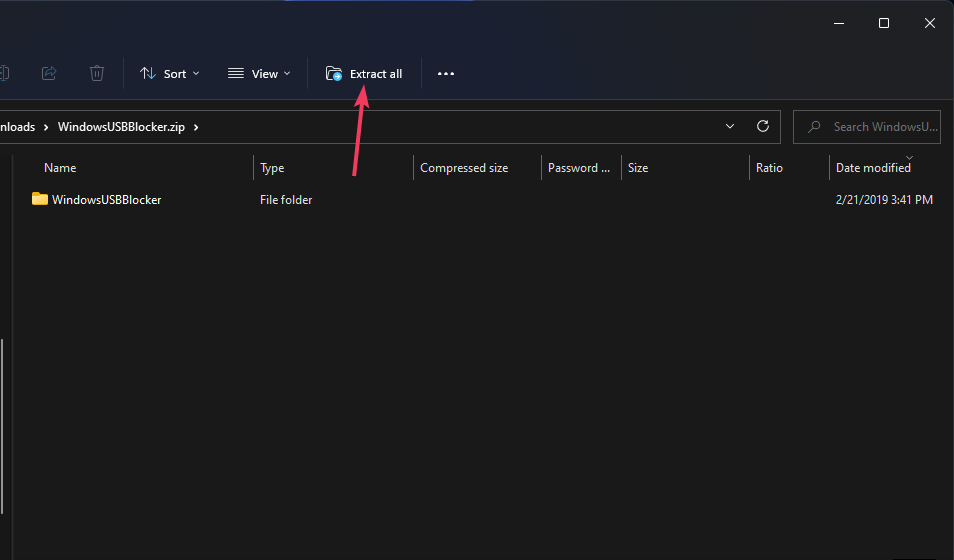
- Klick Visa extraherade filer för att välja det alternativet i ZIP-extraktionsverktyget.
- Klicka nu på Extrahera att öppna upp en extraherad WindowsUSBBlocker mapp.
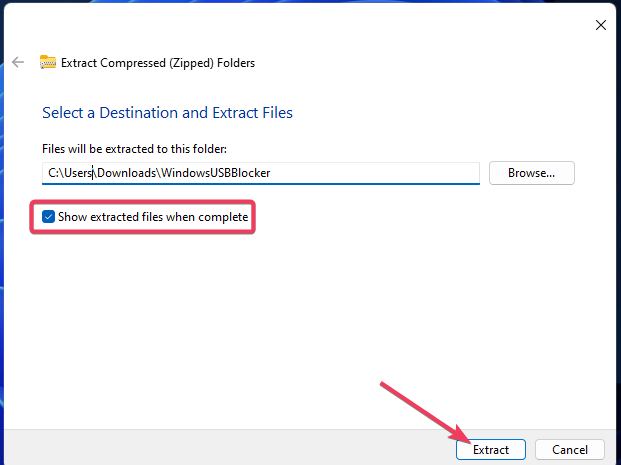
- Dubbelklicka sedan på Setup_WindowsUSBBlocker.exe för att öppna programmets installationsguide.
- Klicka på Installera knapp.
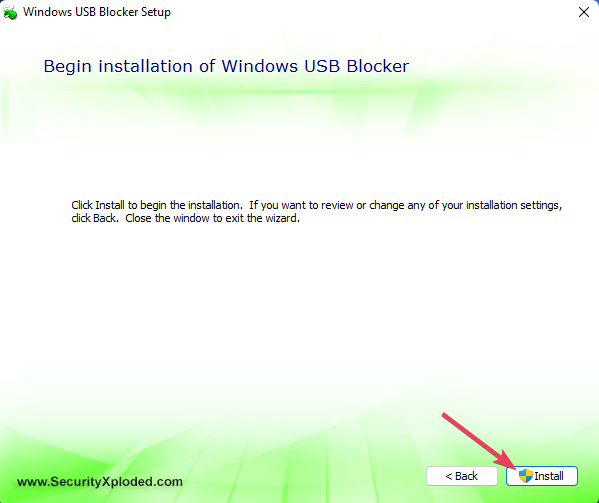
- Öppna Windows USB-blockerare programvara.
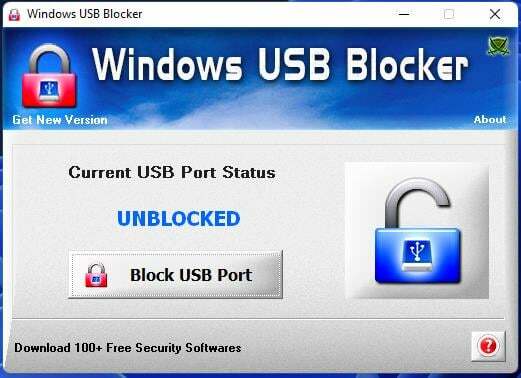
- Klicka på Avblockera USB-porten alternativet om portstatusen är blockerad.
Vad ska jag göra om dessa metoder för att avblockera en USB-port inte fungerar?
Om du inte kan avblockera en USB-port med dessa metoder kanske en administratör inte har blockerat porten. Några tredjeparts antivirusverktyg kan även blockera USB-portar.
Inaktivera eller till och med avinstallera alla antivirusprogram från tredje part som är installerade på din dator. Ta också reda på allt om avblockering av USB-portar blockerade av antivirusprogram.
Hur låser jag upp en USB-port som är blockerad av antivirusprogramvara?
Experttips:
SPONSRAD
Vissa PC-problem är svåra att ta itu med, särskilt när det kommer till skadade arkiv eller saknade Windows-filer. Om du har problem med att åtgärda ett fel kan ditt system vara delvis trasigt.
Vi rekommenderar att du installerar Restoro, ett verktyg som skannar din maskin och identifierar vad felet är.
Klicka här för att ladda ner och börja reparera.
Metoden att låsa upp en USB-port som är blockerad av ett antivirusprogram är olika för alla. För vissa borde bara återkoppling av USB-enheten ge ett alternativ att tillåta det. För andra kan du behöva ändra inställningarna eller konfigurera om policyerna.
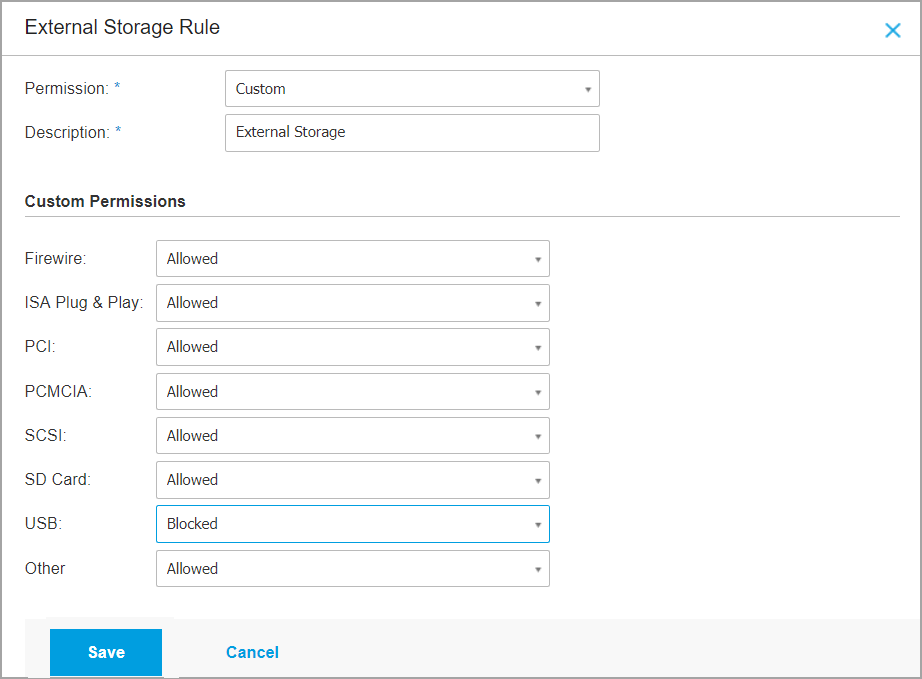
Även om en snabb lösning skulle vara att inaktivera antivirus eller avinstallera programmet sammanlagt. Det kommer automatiskt att låsa upp alla USB-portar som blockeras av antivirusprogrammet.
Hur överför man filer om USB är inaktiverat?
Detta är en fråga som många har ställt när de inte kan blockera USB-portar på datorn. Och det enklaste sättet att göra det är att använda en pålitlig molnlagringstjänst. Du kan enkelt ladda upp filerna till molnlagring från en dator och ladda ner dem på en annan.
Om USB-enheten du försöker ansluta är en telefon eller stöder nätverksanslutning, använd Programvara för Wi-Fi-filöverföring att dela data sömlöst mellan enheter.
Det handlar om att avblockera USB-portar som blockerats av administratörer och annan viktig information. Med USB-portar avblockerade kommer du att kunna använda externa lagringsenheter på din dator igen.
Vi rekommenderar inte användare att försöka avblockera USB-portar på datorer inom organisationens nätverk utan tillstånd. Överväg att be en nätverksadministratör om tillåtelse att använda din USB-enhet på ett nätverks arbetsstation istället.
Om du kopplar in många enheter till datorn, överväg att köpa en pålitlig USB-hubb för förbättrad anslutning och prestanda.
Om du har några andra frågor, skriv en kommentar nedan, så får vi svar så snart som möjligt.
Har du fortfarande problem? Fixa dem med det här verktyget:
SPONSRAD
Om råden ovan inte har löst ditt problem kan din dator uppleva djupare Windows-problem. Vi rekommenderar ladda ner detta PC-reparationsverktyg (betygsatt Great på TrustPilot.com) för att enkelt ta itu med dem. Efter installationen klickar du bara på Starta skanning knappen och tryck sedan på Reparera allt.


